Propaganda
Acha que encontrou todos os novos recursos do El Capitan? Pense de novo! Há uma abundância de recursos úteis que não receberam muita atenção da imprensa.
Já cobrimos o muitos novos recursos em El Capitan O OS X El Capitan está aqui! Upgrade para uma experiência mais suave no MacO Mac OS X El Capitan é um lançamento sutil: suas maiores alterações não são visíveis - mas você provavelmente as notará. consulte Mais informação , mas, como em qualquer atualização do sistema operacional, haverá muitas pequenas alterações que não farão a primeira revisão.
Então, vamos olhar mais alguns, vamos?
Silenciar abas rapidamente no Safari
Você está navegando na web, com várias guias abertas, quando ouve um anúncio em vídeo irritante começar a ser exibido, mas não faz ideia de qual guia é. Boas notícias! O Safari agora permite saber de qual guia o ruído ofensivo vem com um ícone de som:

Então agora você sabe de qual guia o som está vindo. Ainda melhor: você pode simplesmente clicar nesse ícone para silenciar completamente essa guia, o que significa que você pode voltar ao que estava fazendo, menos as distrações.
Fixar guias no Safari
Por falar em guias: agora é possível fixar guias, assim como no Chrome ou Firefox.
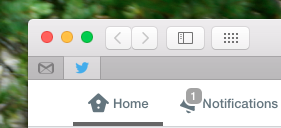
Apenas clique com o botão direito do mouse em uma guia e clique em Fixar Guia. Funciona exatamente como você esperava e é perfeito se houver alguns aplicativos da web que você sempre abre, como o Gmail ou o Twitter.
Personalizar fonte no modo leitor do Safari
Mais um recurso do Safari e depois paro, prometo. Você conhece o Modo Leitor do Safari, que mostra apenas o conteúdo e nenhum dos outros itens em uma determinada página? Pode tornar a leitura muito mais agradável e, com o El Capitan, agora você pode usar fontes e cores personalizadas:

Claro: você poderia personalizar o Safari O melhor guia para personalizar o Safari no MacTorne o Safari um navegador ainda melhor para o seu Mac, personalizando-o. Veja como ajustá-lo ao seu gosto. consulte Mais informação antes do El Capitan para adicionar recursos como esse, mas é bom ver coisas como isso adicionadas oficialmente.
Utilitário de disco reprojetado
Já faz muito tempo desde que o Disk Utility não viu nenhuma alteração, por isso os usuários de Mac antigos podem se surpreender ao abrir o aplicativo pela primeira vez em El Capitan.

É visualmente mais alinhado com os novos princípios de design da Apple e com o detalhamento gráfico do conteúdo do disco rígido encontrado em Sobre este Mac para algumas versões do OS X agora aparece, mas realmente não parece haver novos recursos. Não é difícil encontrar a funcionalidade de que você gosta.

No geral, acho que o novo aplicativo faz um bom trabalho ao tornar algo bastante complicado simples. E, se nada mais, é mais rápido executar "Primeiros Socorros" em uma unidade do que nunca.
New Color Picker
Tente escolher uma nova cor em praticamente qualquer programa Mac e você verá um novo seletor de cores. O novo recurso mais óbvio aqui é o modo lápis de cera, que vem completo com cores nomeadas.
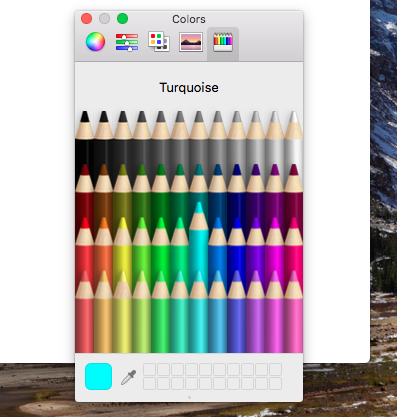
Redimensionar e mover o Spotlight
Você provavelmente já ouviu falar sobre os novos recursos do Spotlight, incluindo resultados de esportes ao vivo e boletins meteorológicos. Mas o que você talvez não saiba é que agora pode redimensionar a janela, para poder ver mais resultados que esses recursos oferecem.
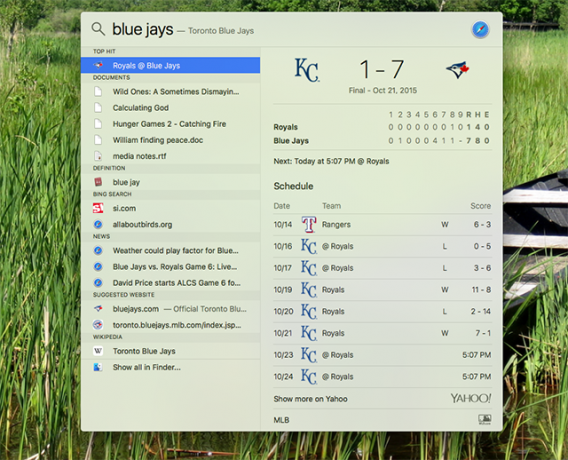
Você também pode mover a janela do Spotlight agora. Essas são pequenas alterações, claro, mas são boas se o tamanho e o posicionamento do Spotlight o incomodarem (Pessoalmente, Em vez disso, continuarei usando o Quicksilver Lembre-se do Quicksilver, o Lançador de Mac de código aberto gratuito?Você provavelmente esqueceu completamente do Quicksilver, e isso é muito ruim. É incrivel. consulte Mais informação …
Find My Friends Widget
Já faz anos que é possível descubra onde seus amigos estão Como rastrear seus amigos usando o Google MapsAgora você pode compartilhar sua localização em tempo real usando o Google Maps. Isso também significa que você pode rastrear seus amigos usando o Google Maps. consulte Mais informação graças ao serviço Find My Friends nos iPhones. El Capitan traz esse recurso para o OS X, com a ajuda de um widget do centro de notificações Esses widgets da Central de notificações tornam o painel irrelevanteO painel está morrendo. A maioria dos usuários o ignora, e poucos desenvolvedores estão construindo coisas para ele. Substitua todos os widgets do Painel do Mac usando a nova exibição Hoje em Yosemite. consulte Mais informação .
Caso você o tenha perdido, o widget da central de notificações Encontrar meus amigos em El Capitan. Clique no nome para ver o mapa. pic.twitter.com/vtOYwyXFVJ
- Z. Z. Zrzka (@robertvojta) 1 de outubro de 2015
Renomear um arquivo no menu do botão direito
Desistir completamente da mentalidade de um botão dos anos 90 levou surpreendentemente muito tempo para Apple, e talvez a evidência mais duradoura disso seja a falta de uma opção "Renomear" no contexto cardápio. Como um bom usuário da Apple, você deveria apenas saiba clicar e segurar um nome de arquivo é como renomeá-lo (ou selecioná-lo e pressionar entrar, se você é um guerreiro de atalho).
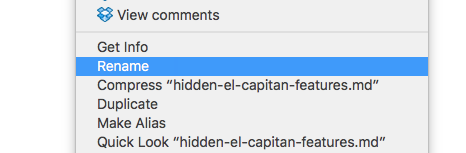
Bem, não mais. Em 2015, a Apple finalmente adicionou "renomear" ao menu de contexto.
Copiar o caminho completo de qualquer arquivo no Finder
Falando no menu de contexto no Finder: agora você pode copiar o caminho de qualquer arquivo. Apenas clique com o botão direito do mouse no arquivo e mantenha pressionada a tecla "Opção". A opção para copiar o caminho será exibida:
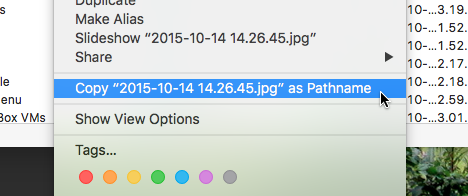
Ocultar a barra de menus
Se você odeia a barra de menus do Mac, alegre-se: agora você pode ocultá-la completamente.
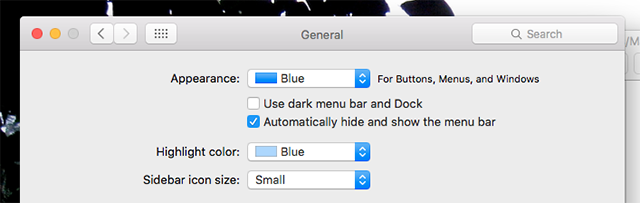
Este não está exatamente oculto - recebeu muita cobertura e mencionei recentemente no meu artigo sobre como personalizar e arrumar a barra de menus do Mac Como personalizar e arrumar a barra de menus do MacNada faz o OS X parecer mais confuso do que os ícones indesejados da barra de menus. consulte Mais informação . Mas pensei em incluí-lo para o caso de você, caro leitor, não ter percebido. Eu acho que é algo que muitas pessoas estão querendo há muito tempo.
Excluir arquivos diretamente, pulando a lixeira
Se você tem certeza absoluta de que deseja excluir um determinado arquivo, agora pode pular o lixo completamente: basta selecionar os arquivos em questão e pressionar Opção, comando e exclusão tudo de uma vez.

Que segredos do El Capitan perdemos?
Aposto que há mais recursos que eu ainda não conheço e quer saber sobre eles. Se há um recurso oculto útil no El Capitan que eu perdi, conte-me nos comentários abaixo!
Justin Pot é um jornalista de tecnologia com sede em Portland, Oregon. Ele adora tecnologia, pessoas e natureza - e tenta aproveitar os três sempre que possível. Você pode conversar com Justin no Twitter, agora.